Google Chromeの新しいタブページに代わる優れた方法をお探しですか?次に、スピードダイヤル拡張機能を詳しく調べてください。
インストール
インストールプロセス中に行う必要があるのは、確認メッセージウィンドウの[インストール]をクリックして、Chromeへのスピードダイヤルの追加を完了することだけです。
注:スピードダイヤルは、デフォルトの新しいタブページを自動的に置き換えます。
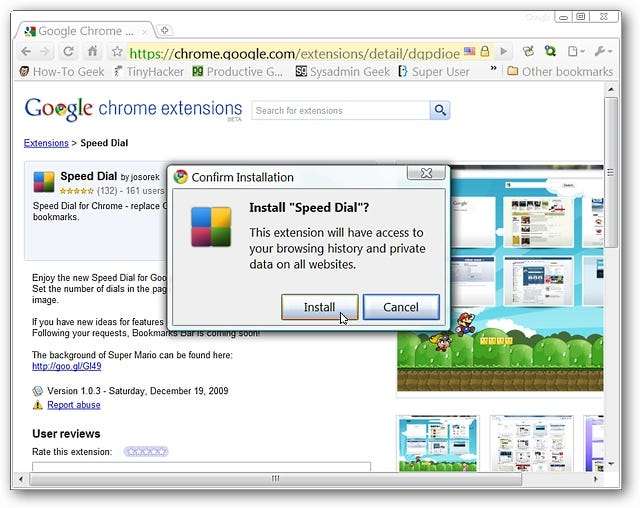
インストールが完了すると、拡張機能の「情報タブ」が表示されます。
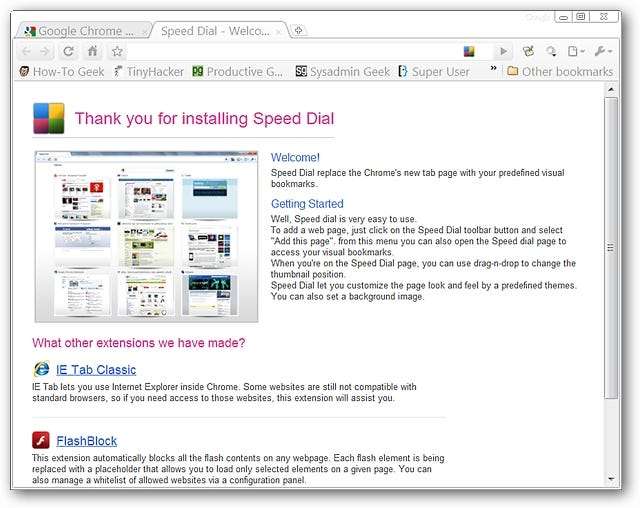
スピードダイヤル拡張機能の使用に関する詳細を詳しく見る…
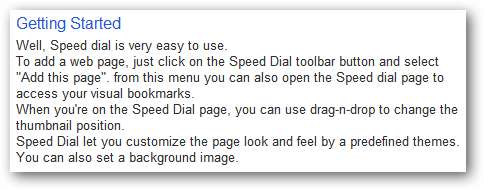
現時点では、「Chrome拡張機能ページ」からスピードダイヤルのオプションにアクセスできないことに注意してください。アクセスは、メインのスピードダイヤルページ自体から行われます。
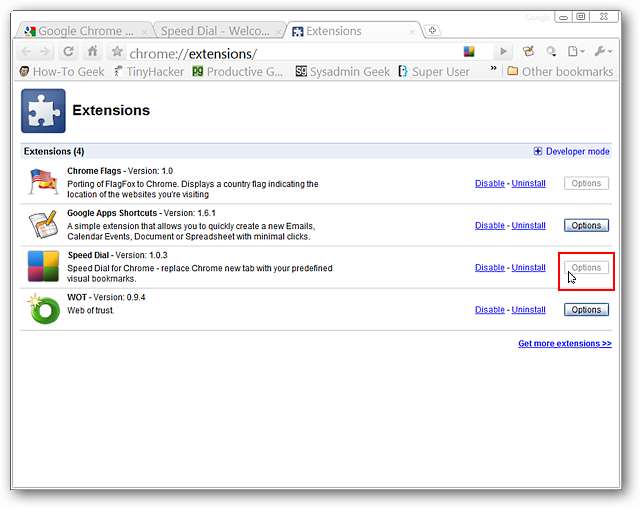
スピードダイヤルの動作
初めて新しいタブを開いたとき、これがスピードダイヤルの外観です。オプションに簡単にアクセスでき、Google検索ボックスを使用し、12個の「スターター」ダイヤルボックスと最近閉じたタブバーを使用できることに注意してください。
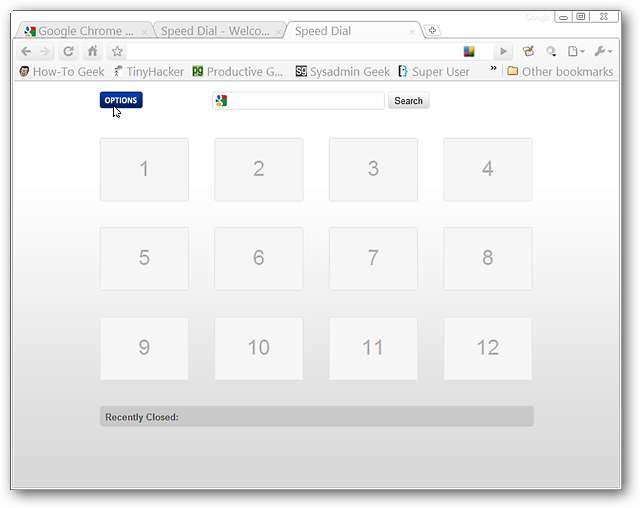
先に進んで、最初にオプションを確認する必要があります。行数(最大6)、列数(最大6)、背景画像の追加(現時点でのみWebベース)、背景色の選択など、かなりの数の変更を加えることができます。 /または「ダイヤルボックスの検索ボックス、最近閉じたタブバー、およびページタイトル」を無効にします。
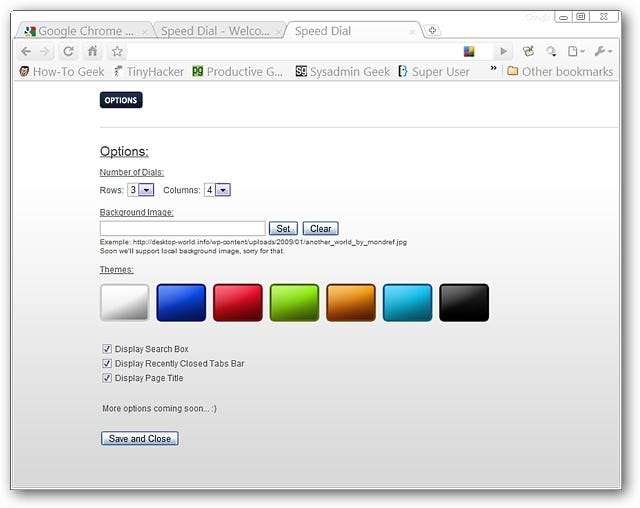
背景の色を設定するには、あなたがしなければならないすべてはあなたが一番好きな色をクリックすることです。
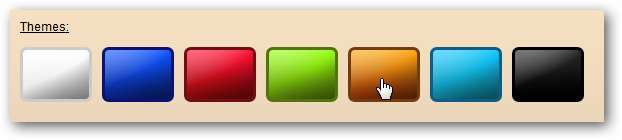
背景画像を希望する場合、必要なのは画像のURLと「設定ボタン」をクリックすることだけです。

これは、いくつかの調整を行った直後のサンプルブラウザのスピードダイヤルページです…すでに非常に見栄えがし始めています。
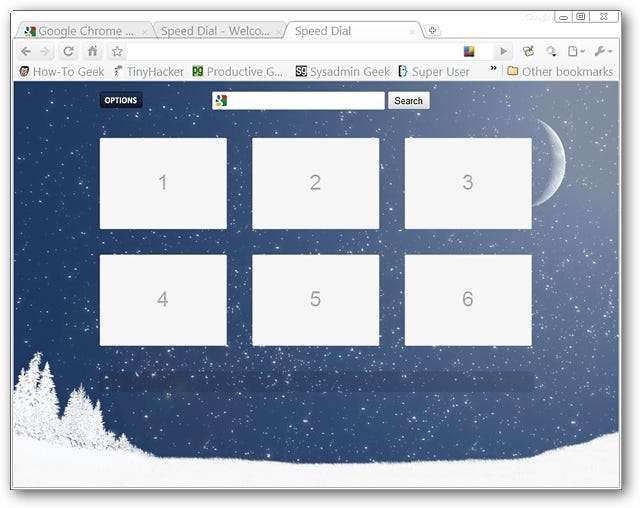
スピードダイヤルに追加したいウェブページを見つけたら、「アドレスバーアイコン」をクリックしてドロップダウンメニューにアクセスします。 「現在のページを追加」をクリックして、その特定のWebページを追加します。 「開く」をクリックすると、スピードダイヤルページ自体が開きます。
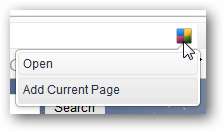
これがダイヤルボックスの「右クリックメニュー」です…
注:ダイヤルボックスを「ドラッグアンドドロップ」して、個人のニーズに最も合うように切り替えることもできます。
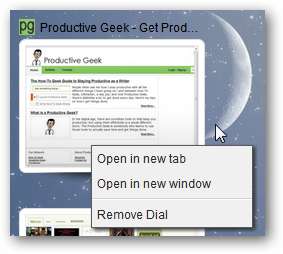
これが、ブラウザのスピードダイヤルページの例です。間違いなく格好良い。
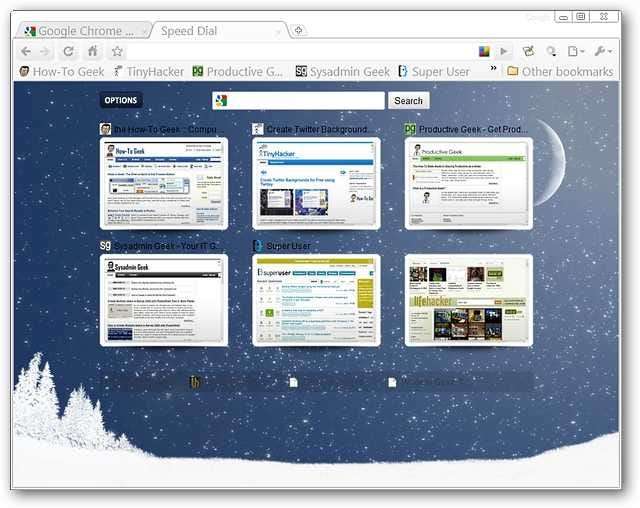
結論
Google Chromeのデフォルトの新しいタブページに満足していない場合は、この拡張機能を試してみてください。あなたがしたことを後悔することはありません。
リンク







